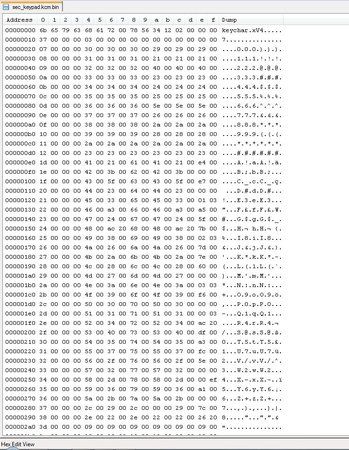S
schwix
Erfahrenes Mitglied
- 65
Da mehrfach danach gefragt wurde, hier eine kurze Anleitung wie man sich selbst ein individuelles Tastaturlayout erstellen kann.
#############################
Was wird benötigt?
#############################
Ein Hex-Editor. Welcher ist im Prinzip egal. Empfehlen kann ich Notepad++ mit dem passenden HEX-Plugin. Dies kann im im Programm unter "Erweiterungen -> Plugin Manager runterladen".
Als zweites braucht man die sec_keypad.kcm.bin aus dem Ordner /system/usr/keychars. Im Notepad++ geladen muss man nurnoch als HEX anzeigen (mit passendem Button oder über "Erweiterungen -> HEX-Editor -> View in Hex"
#############################
Überblick
#############################
Jeder der noch nie mit nem HEX-Editor gearbeitet hat wird der Anblick nun eventuell etwas überfordern.

Man sieht nun links den eigentlichen HEX-Code, rechts die "Übersetzung". Wir orientieren uns rechts. Interessant wird es ab Reihe 000000e0. Dort steht rechts
. . . . A . ! . a . A . ! . ä . (oder ähnlich, je nachdem wie euer Layout z.Z. ist).
Das erste Große "A" sagt uns in diesem Fall um welchen Knopf es sich handelt. Wofür das erste ! ist, weiß ich nicht genau, interessant ist es ab dem ersten kleinen "a". Dies gibt die Belegung der A-Taste an, wenn man sie alleine drückt. Das 2. große "A" gibt die Belegung an, wenn man Shift gedrückt hält.
Das 2. "!" gibt die Belegung an, wenn man Alt gedrückt hält. Das "ä" gibt die Belegung für Alt+Shift an.
Die Positionen sind für alle Tasten gleich. Und im Prinzip ist es das auch schon. Man ändert nun rechts entsprechend die Belegung wie man es wünscht. Z.B:
. . . . A . ! . a . A . ! . = .
Nun würde beispielsweise Alt+Shift+A ein "=" ergeben.
#############################
Vorsicht
#############################
Leider sind manche Symbole nicht so einfach wie Buchstaben und Zahlen. Ein beispielsweise kann man nicht einfach in die Datei schreiben. Man muss also den HEX-Code einfügen. Des HEX-Code für wäre "a5". Rechts sehen wir dann statt einem ein ¥. Nichts desto trotz bekommen wir auf dem Handy am Ende ein .
Im Zweifelsfall einfach Ausprobieren.
Wir immer, ohne Gewähr!
#############################
Was wird benötigt?
#############################
Ein Hex-Editor. Welcher ist im Prinzip egal. Empfehlen kann ich Notepad++ mit dem passenden HEX-Plugin. Dies kann im im Programm unter "Erweiterungen -> Plugin Manager runterladen".
Als zweites braucht man die sec_keypad.kcm.bin aus dem Ordner /system/usr/keychars. Im Notepad++ geladen muss man nurnoch als HEX anzeigen (mit passendem Button oder über "Erweiterungen -> HEX-Editor -> View in Hex"
#############################
Überblick
#############################
Jeder der noch nie mit nem HEX-Editor gearbeitet hat wird der Anblick nun eventuell etwas überfordern.

Man sieht nun links den eigentlichen HEX-Code, rechts die "Übersetzung". Wir orientieren uns rechts. Interessant wird es ab Reihe 000000e0. Dort steht rechts
. . . . A . ! . a . A . ! . ä . (oder ähnlich, je nachdem wie euer Layout z.Z. ist).
Das erste Große "A" sagt uns in diesem Fall um welchen Knopf es sich handelt. Wofür das erste ! ist, weiß ich nicht genau, interessant ist es ab dem ersten kleinen "a". Dies gibt die Belegung der A-Taste an, wenn man sie alleine drückt. Das 2. große "A" gibt die Belegung an, wenn man Shift gedrückt hält.
Das 2. "!" gibt die Belegung an, wenn man Alt gedrückt hält. Das "ä" gibt die Belegung für Alt+Shift an.
Die Positionen sind für alle Tasten gleich. Und im Prinzip ist es das auch schon. Man ändert nun rechts entsprechend die Belegung wie man es wünscht. Z.B:
. . . . A . ! . a . A . ! . = .
Nun würde beispielsweise Alt+Shift+A ein "=" ergeben.
#############################
Vorsicht
#############################
Leider sind manche Symbole nicht so einfach wie Buchstaben und Zahlen. Ein beispielsweise kann man nicht einfach in die Datei schreiben. Man muss also den HEX-Code einfügen. Des HEX-Code für wäre "a5". Rechts sehen wir dann statt einem ein ¥. Nichts desto trotz bekommen wir auf dem Handy am Ende ein .
Im Zweifelsfall einfach Ausprobieren.
Wir immer, ohne Gewähr!
Anhänge
Zuletzt bearbeitet: